Como alterar o nome de usuário e o nome de exibição do Twitch

Quer dar um novo começo ao seu perfil do Twitch? Veja como alterar o nome de usuário e o nome de exibição do Twitch com facilidade.

O Apple Watch torna as chamadas convenientes. Quer queira colocar ou receber um, pode fazê-lo diretamente no pulso. No entanto, depois que a ligação falhou, problemas nos iPhones , esse problema também chegou ao Apple Watch. Se você também está enfrentando o erro de falha de chamada em seu Apple Watch, listamos algumas soluções para resolver o problema.

De acordo com vários relatórios, o problema de falha na chamada afeta Apple Watches de todas as gerações . Portanto, independentemente da sua versão, você pode encontrar esse problema. Todas as soluções mencionadas abaixo são aplicáveis a todos os modelos Apple Watch. Então, vamos começar.
Embora reiniciar seja a etapa mais essencial, é uma das soluções mais eficientes. Se o seu Apple Watch estiver sinalizando o erro de falha na chamada, comece com uma reinicialização simples. Na verdade, essa correção ajudou muitos usuários a se recuperarem desse problema.

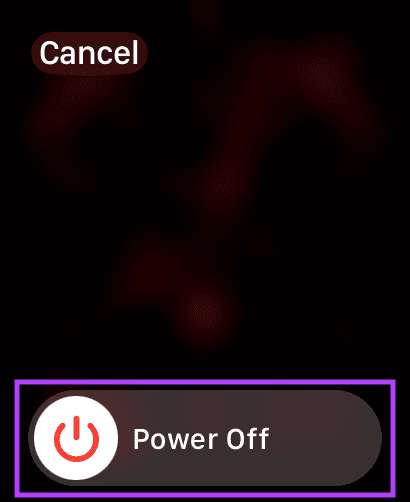
Para reiniciar o Apple Watch, pressione e segure o botão lateral do Apple Watch por alguns segundos. Em seguida, deslize o controle deslizante Desligar para a direita para desligar o relógio. Em seguida, aguarde alguns segundos para ligar o relógio novamente.
O pré-requisito básico para fazer chamadas é uma rede celular. Com uma conexão celular, você pode fazer chamadas ou enviar mensagens de texto usando o Apple Watch. Portanto, se reiniciar não funcionou, primeiro verifique se você habilitou uma rede celular em seu Apple Watch.
Para ligar a rede celular, abra o aplicativo Watch no seu iPhone. Vá para o serviço móvel. Aqui, você pode verificar se o nome do seu provedor de rede está refletido na guia Plano de celular.

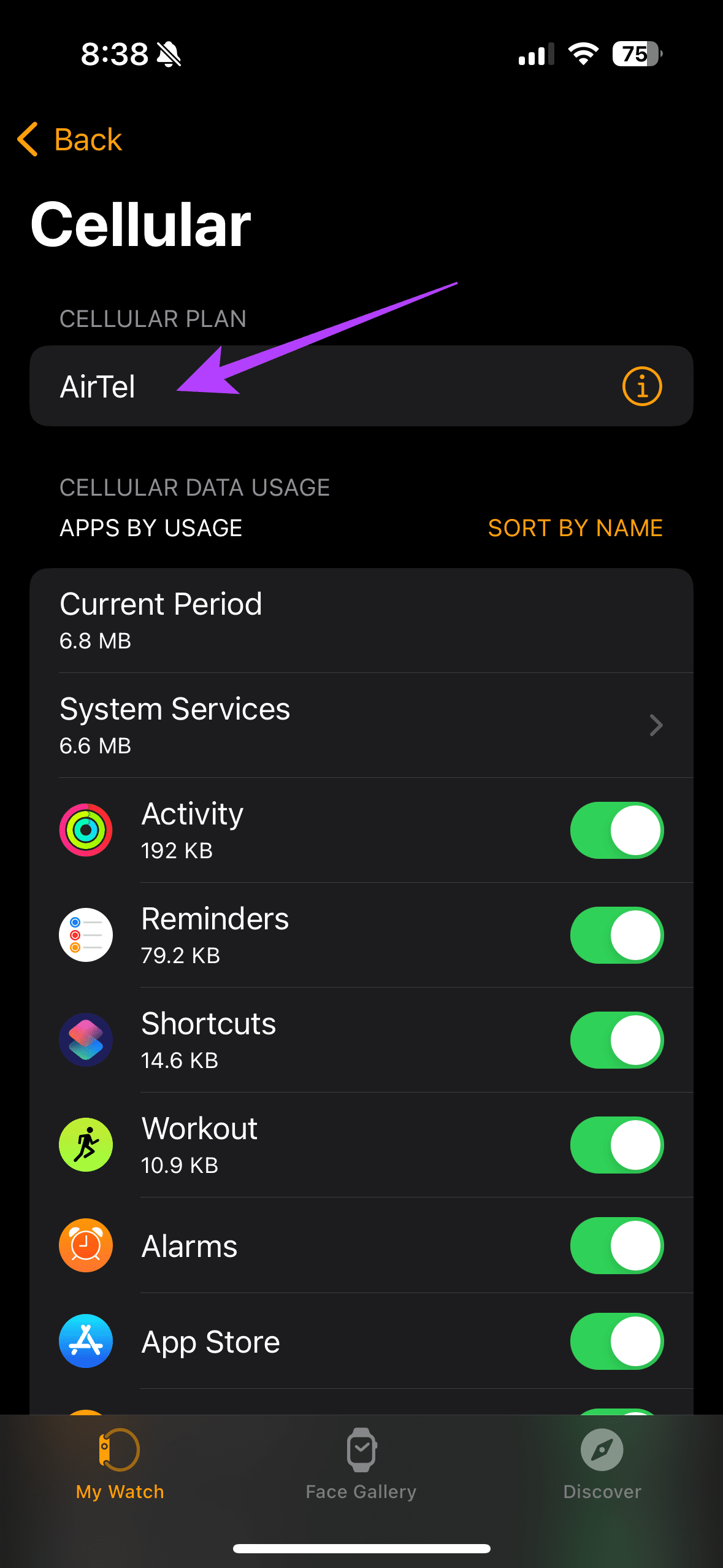
Se o seu Apple Watch não estiver usando nenhum plano de celular, siga as instruções na tela para configurar uma rede celular no seu Apple Watch.
Digamos que você tenha acionado a rede celular do Apple Watch. Qual o proximo? O próximo obstáculo possível para falhas nas chamadas no Apple Watch é uma rede fraca. Se você estiver em uma área com baixa cobertura de rede, vá para um local com rede mais forte para ver se a situação melhora.

Por exemplo, você pode não receber sinais adequados no porão ou no elevador. Portanto, certifique-se de que as barras da rede indiquem sinais fortes.
Muitas vezes, pode haver uma falha no final da sua operadora de rede, fazendo com que as chamadas do seu Apple Watch falhem. Portanto, é aconselhável entrar em contato com sua operadora de rede para resolver o problema. Os usuários resolveram esse problema conversando com sua operadora de rede.
Se você estiver em uma área com forte cobertura de rede e ainda enfrentar o erro de falha de chamada no seu Apple Watch, o modo avião é sua próxima aposta. Ativar e desativar o modo avião é a maneira mais conveniente de solucionar um erro de rede. Veja como fazer isso.
Pressione o botão lateral do seu Apple Watch para abrir o Centro de Controle. Agora, toque no ícone do avião para ligá-lo. Após alguns segundos, desligue-o para verificar se o erro de rede foi resolvido.

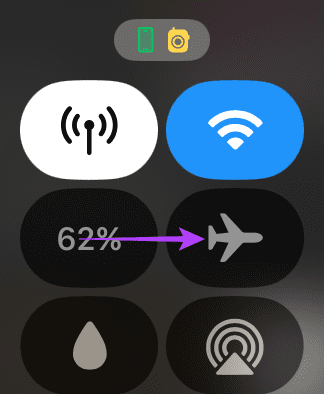
Um par bem-sucedido entre o Apple Watch e o iPhone é essencial para o bom funcionamento do relógio. Muitas vezes, se o relógio não estiver emparelhado corretamente com o iPhone, os usuários podem enfrentar problemas de sincronização. Portanto, primeiro desemparelhe o Apple Watch e depois emparelhe-o novamente com o iPhone. Siga os passos abaixo:
Passo 1: Abra o aplicativo Watch no seu iPhone. Em seguida, toque em Todos os relógios no canto superior esquerdo.
Passo 2: Toque no ícone i próximo aos detalhes do seu relógio.

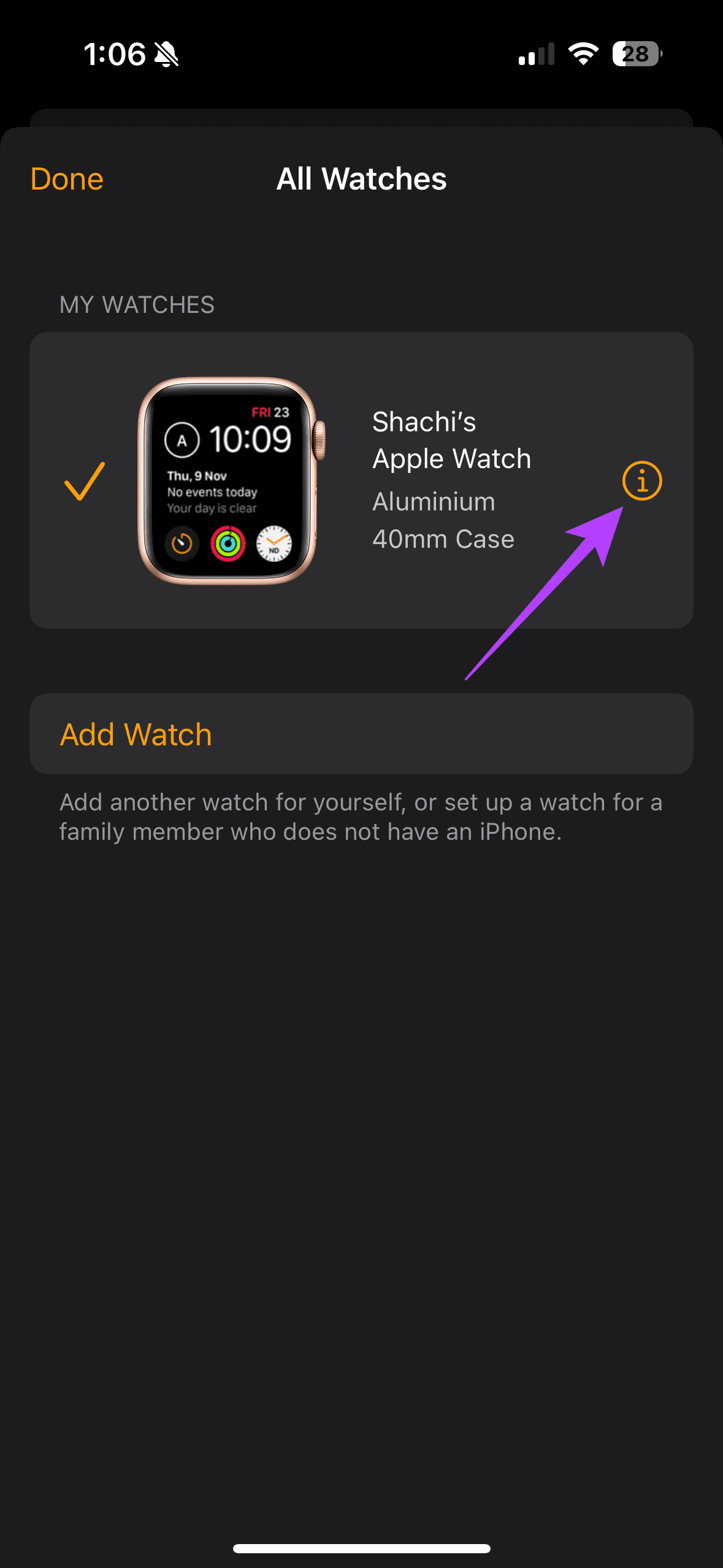
Etapa 3: agora selecione Desemparelhar Apple Watch. Você pode então escolher a opção ‘Desemparelhar Apple Watch do X’ para concluir o processo de desemparelhamento.
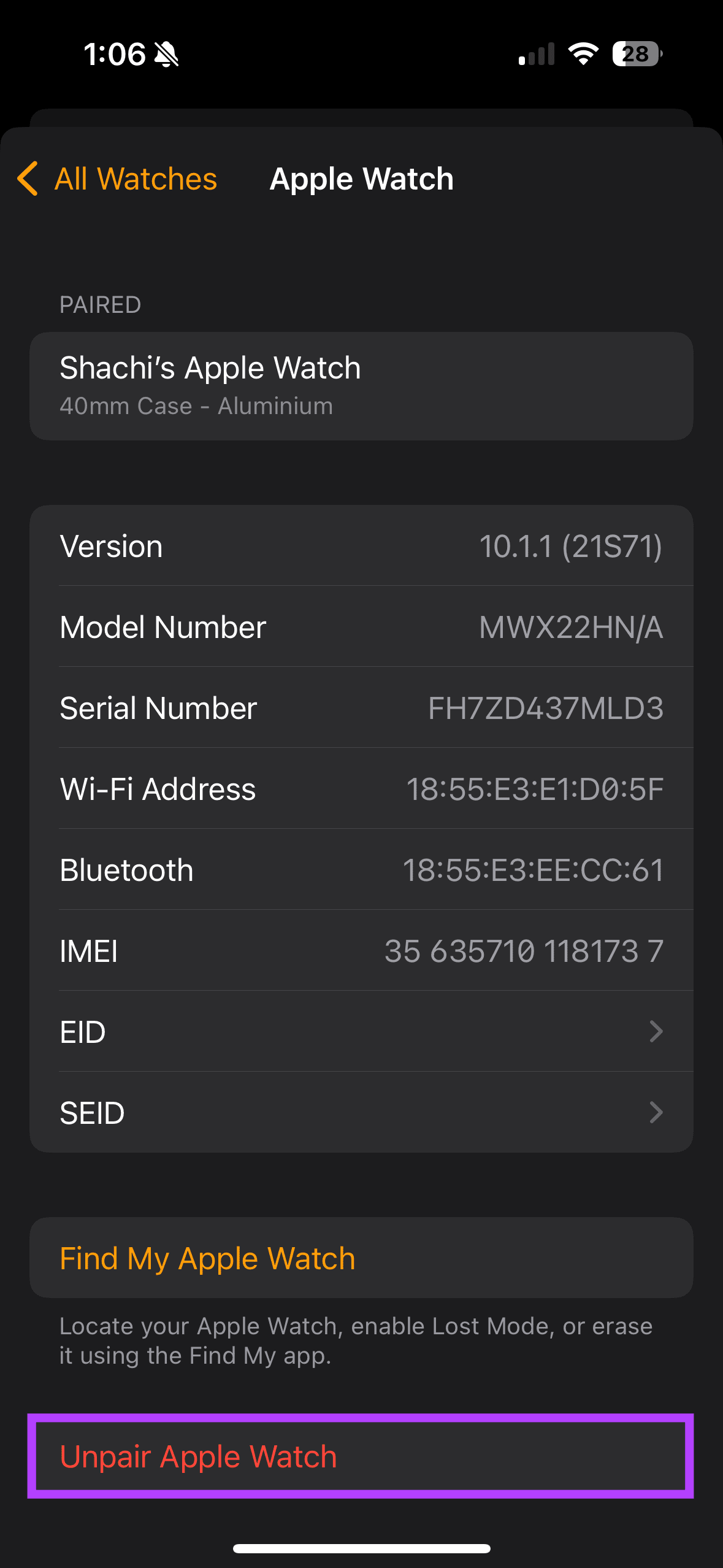
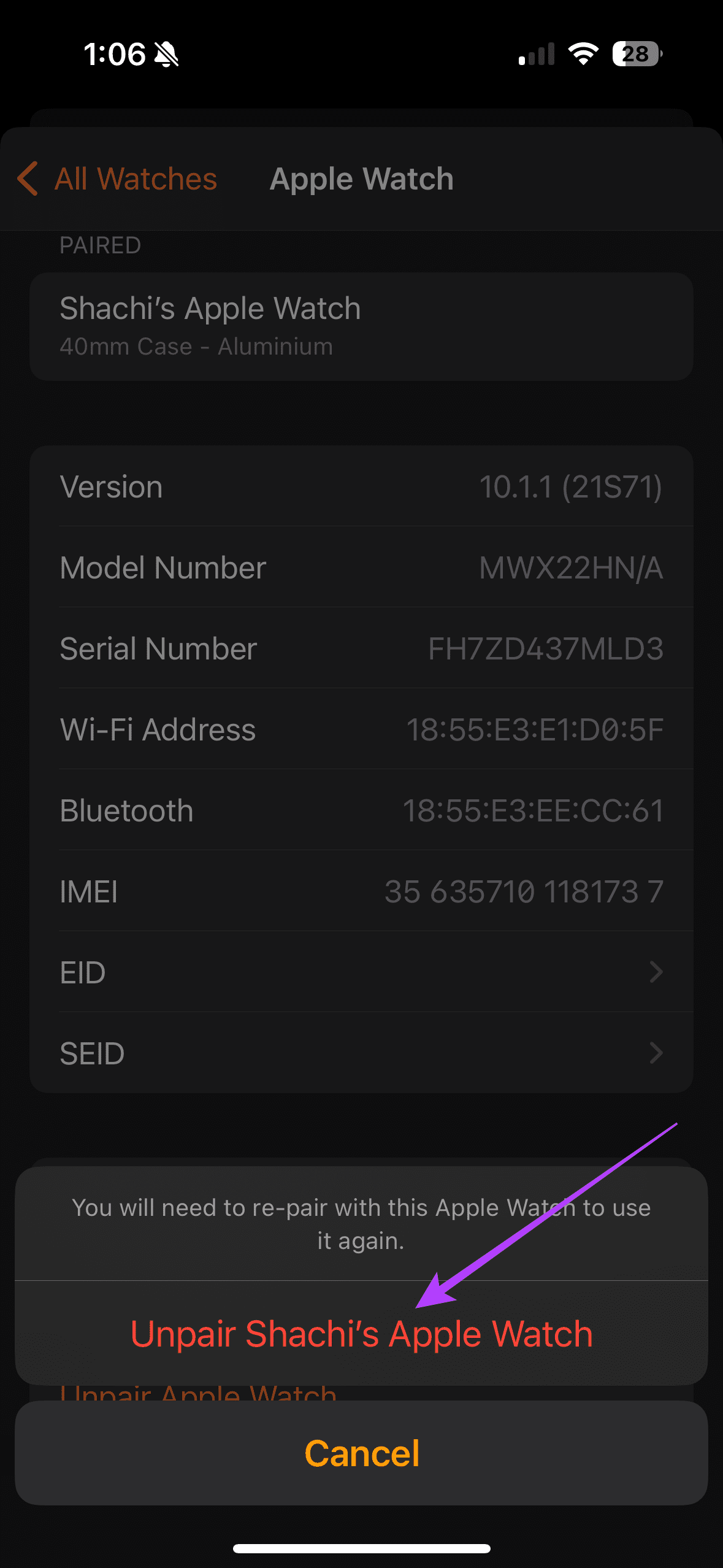
Agora, siga as instruções na tela e seu Apple Watch será desemparelhado e reiniciado. Assim que o Apple Watch reiniciar, aproxime o iPhone dele para configurá-lo.
É possível que o erro de rede que você está enfrentando no Apple Watch seja devido a um problema no seu iPhone. Portanto, redefinir as configurações de rede do seu iPhone é uma boa ideia para descartar tais problemas. Veja como.
Nota : A redefinição das configurações de rede removerá senhas de Wi-Fi salvas, VPN e configurações relacionadas. No entanto, isso não afetará outros arquivos de mídia.
Passo 1: Abra Configurações no seu iPhone. Vá para Geral. Em seguida, localize e toque em ‘Transferir ou redefinir iPhone’
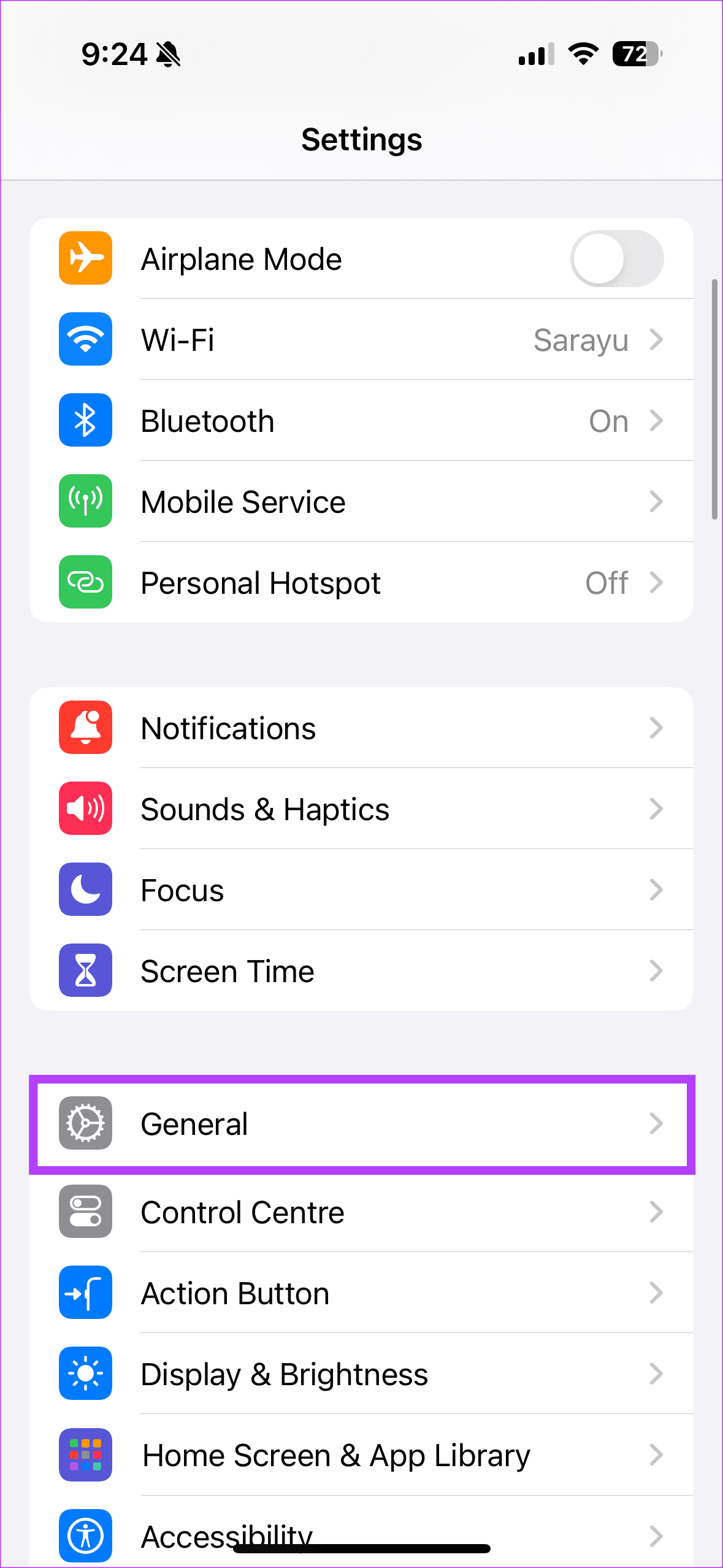

Passo 2: Agora, selecione Redefinir. No pop-up, escolha a opção Redefinir configurações de rede.
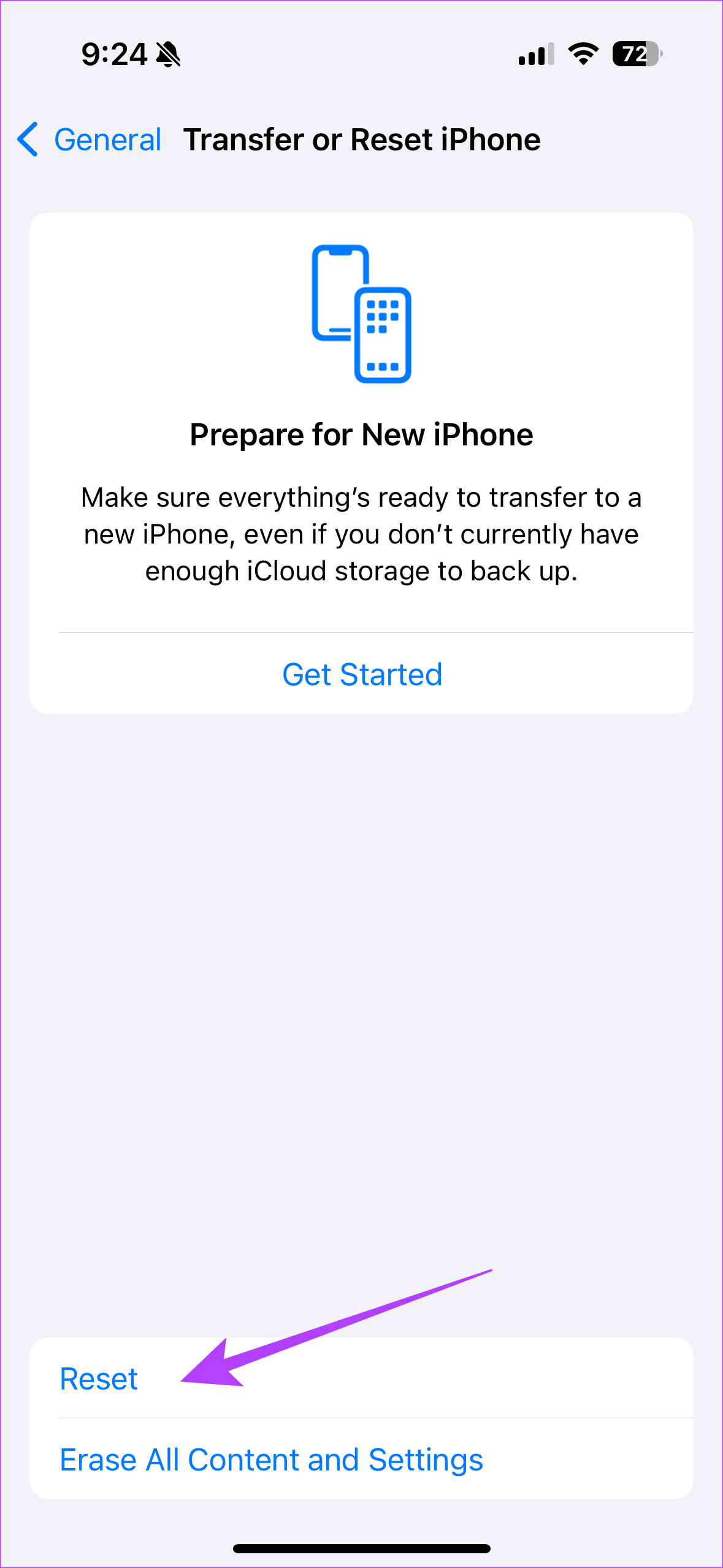
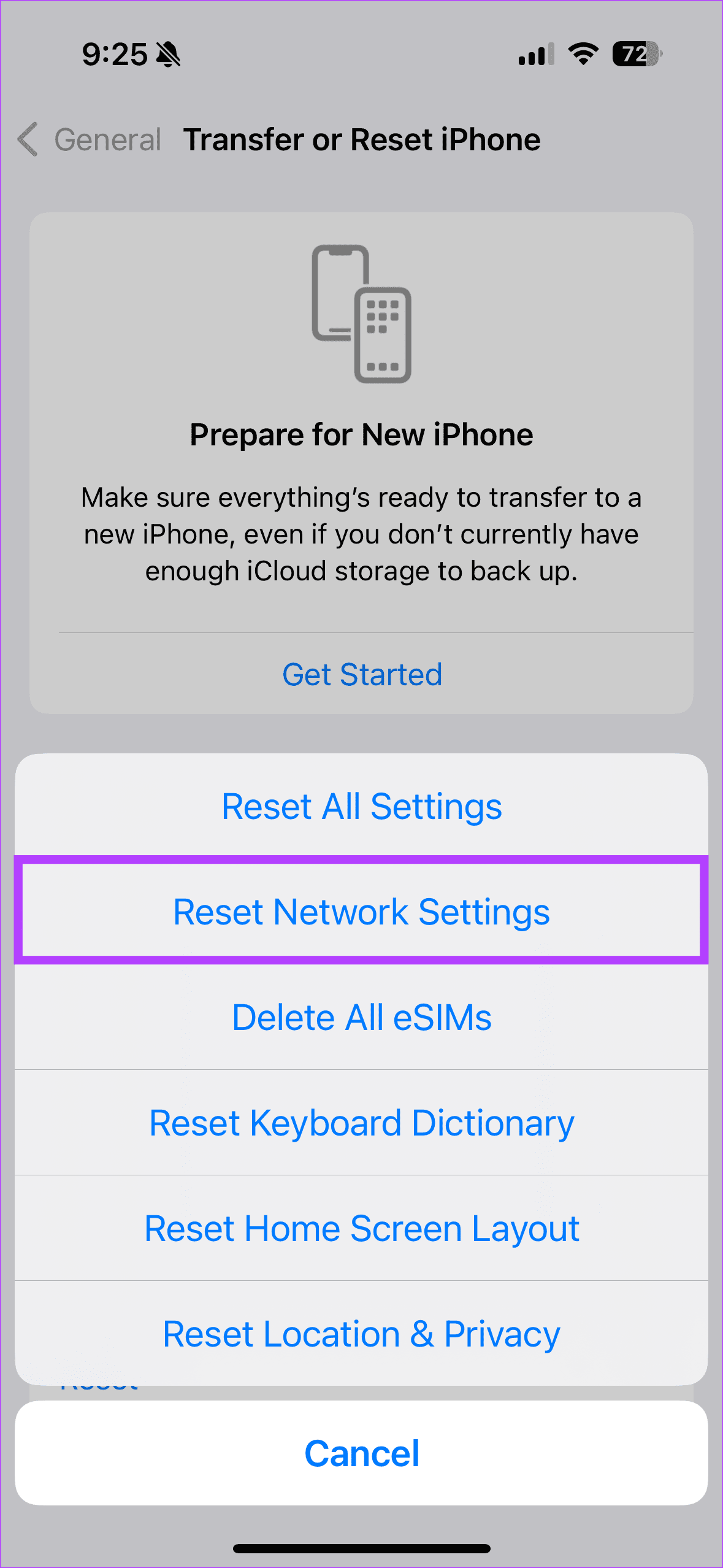
O recurso Low Power conserva a bateria do Apple Watch quando você está com pouca energia. Isso pode prejudicar o funcionamento de alguns recursos do seu Apple Watch. Portanto, você pode enfrentar problemas ao fazer ou receber chamadas devido ao modo de baixo consumo. Para eliminar se esse problema está causando o erro de falha na chamada, desative o modo de baixo consumo em seu Apple Watch.
Passo 1: pressione o botão lateral do seu Apple Watch para abrir o Centro de Controle.
Passo 2: Agora, toque no ícone de porcentagem da bateria para verificar se o Modo de baixo consumo está ativado. Se acionado, selecione 'Modo de baixo consumo ativado' para desativar o modo de baixo consumo.
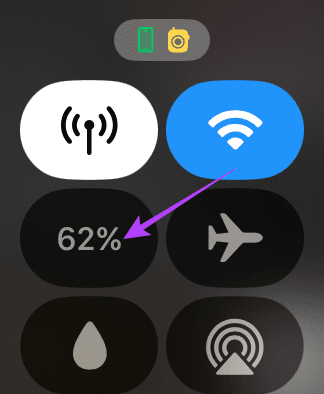

O Apple Watch e o iPhone se conectam via Bluetooth. Para uma conexão harmoniosa entre os dois dispositivos, eles devem estar dentro do alcance Bluetooth um do outro. Assim, se suas chamadas estiverem falhando, coloque o Apple Watch próximo ao seu iPhone.

Nota: Isto é aplicável se você tiver um Apple Watch somente com GPS. Se você possui uma variante de celular, não precisa estar conectado ao iPhone via Bluetooth.
Seja um telefone ou um wearable, as atualizações ajudam na remoção de bugs. Portanto, se você estiver enfrentando problemas com chamadas no Apple Watch, verifique se está atualizado para a versão mais recente do software. Caso contrário, execute a atualização e veja se as chamadas ainda falham no seu Apple Watch.
Passo 1: Abra o aplicativo Watch no seu iPhone. Em seguida, vá para Geral> Atualização de software para verificar se há novas atualizações.

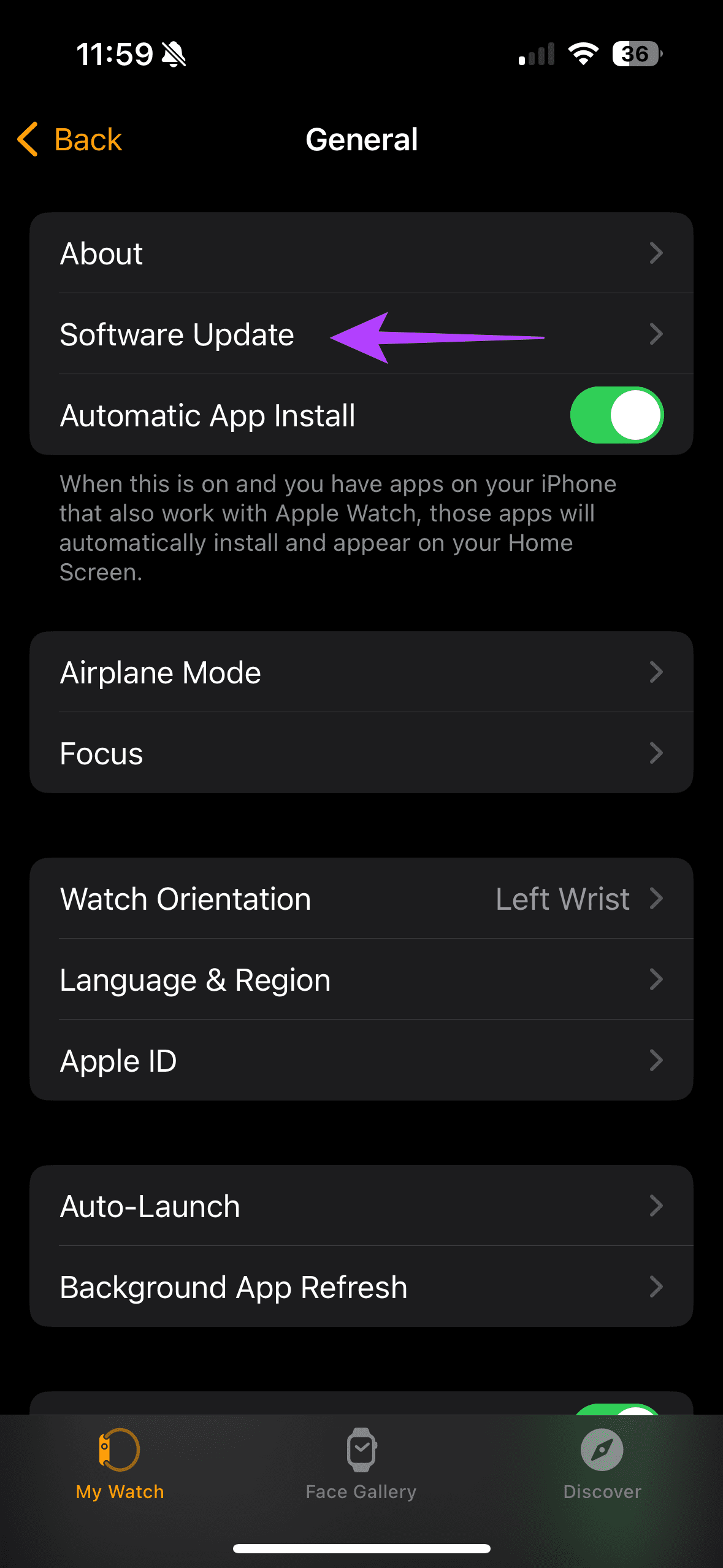
Passo 2: Nesta seção, verifique se há novas atualizações de software. Se houver, baixe a atualização.
Dica : você pode ativar o botão Atualização automática para garantir que seu dispositivo esteja atualizado.
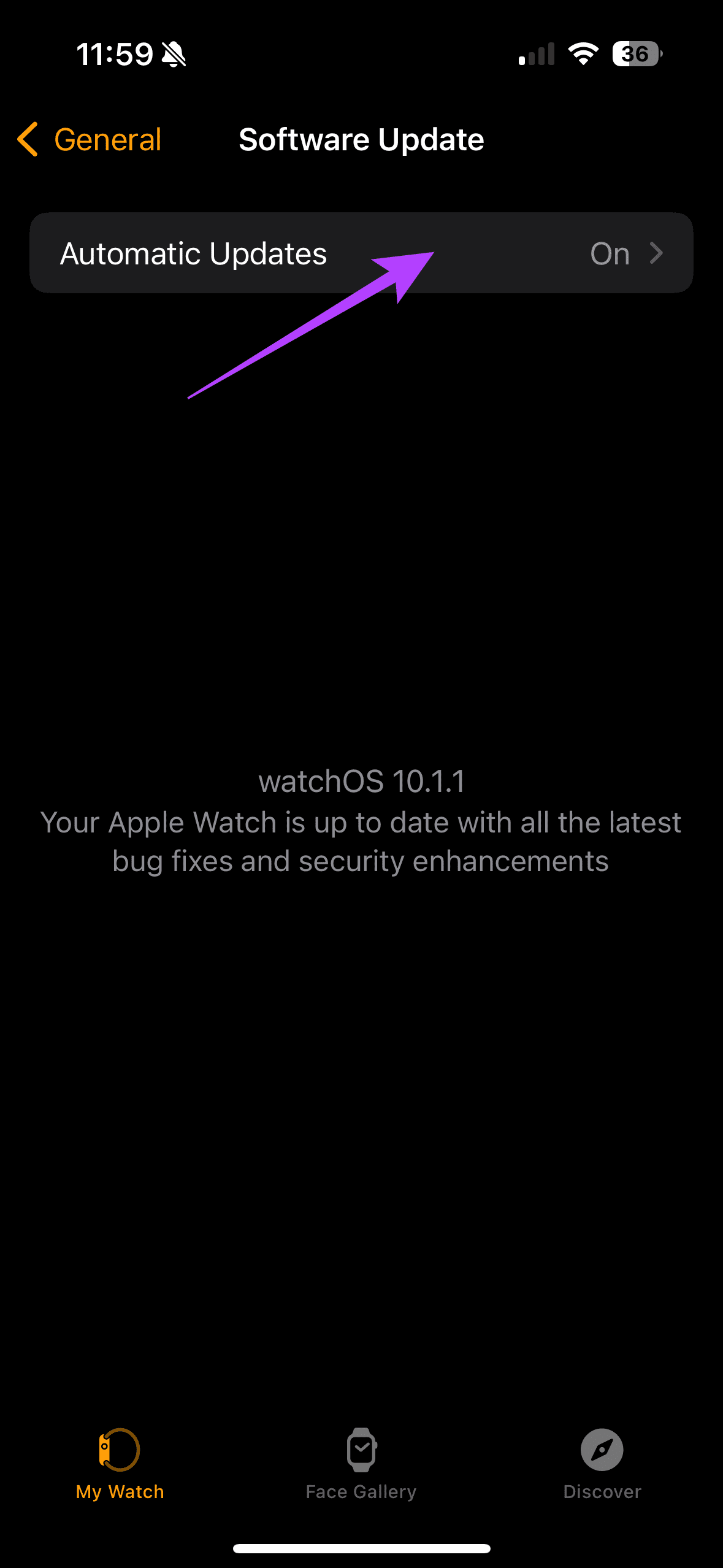

Desde correções básicas, como reiniciar o Apple Watch, até redefinir as configurações de rede do iPhone, tentamos diagnosticar o erro de falha na chamada no Apple Watch. Essas correções devem ajudá-lo a reviver a funcionalidade de chamada no seu Apple Watch.
Quer dar um novo começo ao seu perfil do Twitch? Veja como alterar o nome de usuário e o nome de exibição do Twitch com facilidade.
Descubra como alterar o plano de fundo no Microsoft Teams para tornar suas videoconferências mais envolventes e personalizadas.
Não consigo acessar o ChatGPT devido a problemas de login? Aqui estão todos os motivos pelos quais isso acontece, juntamente com 8 maneiras de consertar o login do ChatGPT que não funciona.
Você experimenta picos altos de ping e latência no Valorant? Confira nosso guia e descubra como corrigir problemas de ping alto e atraso no Valorant.
Deseja manter seu aplicativo do YouTube bloqueado e evitar olhares curiosos? Leia isto para saber como colocar uma senha no aplicativo do YouTube.
Descubra como bloquear e desbloquear contatos no Microsoft Teams e explore alternativas para um ambiente de trabalho mais limpo.
Você pode facilmente impedir que alguém entre em contato com você no Messenger. Leia nosso guia dedicado para saber mais sobre as implicações de restringir qualquer contato no Facebook.
Aprenda como cortar sua imagem em formatos incríveis no Canva, incluindo círculo, coração e muito mais. Veja o passo a passo para mobile e desktop.
Obtendo o erro “Ação bloqueada no Instagram”? Consulte este guia passo a passo para remover esta ação foi bloqueada no Instagram usando alguns truques simples!
Descubra como verificar quem viu seus vídeos no Facebook Live e explore as métricas de desempenho com dicas valiosas e atualizadas.








